iperf使用文档
iperf用法

iperf用法Iperf是一款流量测试工具,用于衡量网络带宽、吞吐量和延迟。
下面是Iperf 的使用方法:1. 安装IperfIperf支持Windows、Linux、macOS等多个操作系统,可从官网下载安装。
2. 运行IperfIperf有两种模式:服务器模式和客户端模式。
服务器模式用于等待客户端连接,客户端模式用于建立连接并发送测试数据。
以下是几个常用的命令:- 在服务器端运行Iperf:iperf -s- 在客户端运行Iperf:iperf -c server_ip_address- 测试TCP带宽:iperf -c server_ip_address -i 1- 测试UDP带宽:iperf -u -b bandwidth -c server_ip_address -i 1其中,“-s”表示服务器模式,“-c”表示客户端模式,“-u”表示UDP模式,“-b”表示指定带宽,“-i”表示打印结果的时间间隔。
3. 解释结果Iperf测试结果包括带宽、吞吐量和延迟等指标。
例如,测试TCP带宽的结果可能如下所示:[ ID] Interval Transfer Bandwidth[ 4] 0.0-10.0 sec 113 MBytes 94.5 Mbits/sec其中,“ID”表示连接的ID号,“Interval”表示测试时间间隔,“Transfer”表示数据传输量,“Bandwidth”表示带宽。
在这个例子中,测试时间为10秒,总共传输了113 MBytes的数据,带宽为94.5 Mbits/sec。
总之,Iperf是一款功能强大的网络测试工具,可以帮助管理员和用户测试网络性能指标。
Iperf使用方法与参数说明
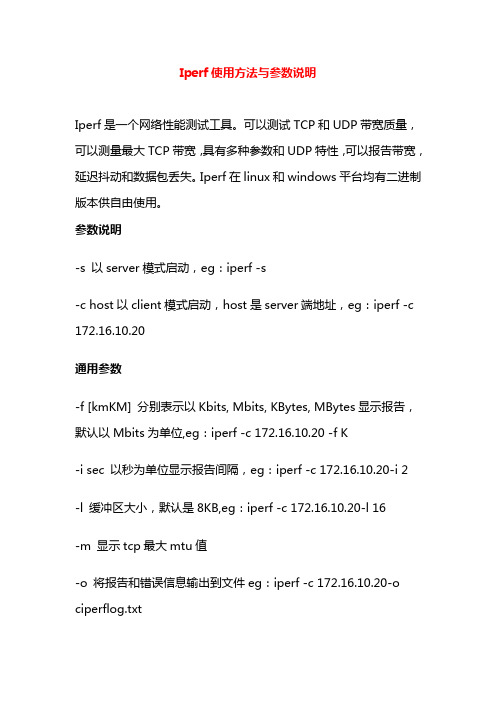
Iperf使用方法与参数说明Iperf是一个网络性能测试工具。
可以测试TCP和UDP带宽质量,可以测量最大TCP带宽,具有多种参数和UDP特性,可以报告带宽,延迟抖动和数据包丢失。
Iperf在linux和windows平台均有二进制版本供自由使用。
参数说明-s 以server模式启动,eg:iperf -s-c host以client模式启动,host是server端地址,eg:iperf -c 172.16.10.20通用参数-f [kmKM] 分别表示以Kbits, Mbits, KBytes, MBytes显示报告,默认以Mbits为单位,eg:iperf -c 172.16.10.20 -f K-i sec 以秒为单位显示报告间隔,eg:iperf -c 172.16.10.20-i 2-l 缓冲区大小,默认是8KB,eg:iperf -c 172.16.10.20-l 16-m 显示tcp最大mtu值-o 将报告和错误信息输出到文件eg:iperf -c 172.16.10.20-o ciperflog.txt-p 指定服务器端使用的端口或客户端所连接的端口eg:iperf -s -p 9999;iperf -c 172.16.10.20-p 9999-u 使用udp协议-w 指定TCP窗口大小,默认是8KB-B 绑定一个主机地址或接口(当主机有多个地址或接口时使用该参数)-C 兼容旧版本(当server端和client端版本不一样时使用)-M 设定TCP数据包的最大mtu值-N 设定TCP不延时-V 传输ipv6数据包server专用参数-D 以服务方式运行iperf,eg:iperf -s -D-R 停止iperf服务,针对-D,eg:iperf -s -Rclient端专用参数-d 同时进行双向传输测试-n 指定传输的字节数,eg:iperf -c 172.16.10.20-n 100000-r 单独进行双向传输测试-t 测试时间,默认10秒,eg:iperf -c 172.16.10.20-t 5-F 指定需要传输的文件-T 指定ttl值应用实例使用iperf -s 命令将Iperf 启动为server 模式,在客户机上使用iperf -c启动client模式。
iperf的使用案例

iperf的使用案例
iperf是一个网络性能测试工具,可以用来测量网络带宽、丢包率、延迟等
参数。
以下是使用iperf进行网络性能测试的案例:
1. 环境准备:假设有两台计算机,一台作为服务器(Server),另一台作为客户端(Client)。
Server的IP地址为,Client的IP地址为。
2. 在Server端开启iperf的服务器模式,指定TCP端口:
```css
iperf3 -s -i 1 -p 520
```
该命令会在端口520上启动iperf服务器,并设置每秒钟输出一次测试报告。
3. 在Client端启动iperf的客户端模式,连接Server端:
```css
iperf -c -i 1 -t 60 -p 520
```
该命令会连接到Server端的IP地址,测试持续时间为60秒,每秒钟输出一次测试报告。
4. 在Client端查看测试结果:
测试报告将以表格的形式输出,包括时间、接收速率、发送速率、丢包率等参数。
可以使用Ctrl+C停止测试并退出iperf。
除了TCP协议外,iperf还支持UDP协议进行测试。
使用UDP协议进行测试时,可以使用-b参数限制数据传输的速度。
另外,iperf还支持多线程测试和指定测试端口等参数。
以上是一个简单的使用iperf进行网络性能测试的案例,实际应用中可以根据需要进行参数调整和配置。
iperf使用说明

iperf使用说明iPerf使用说明1.简介iPerf是一款开源软件,用于测量网络带宽和性能。
它可以在客户端和服务器之间进行网络性能测试,提供了丰富的功能和选项,可用于评估网络的吞吐量、延迟和丢包率等指标。
本文档将详细介绍iPerf的使用方法和相关参数配置。
2.安装和配置2.1 安装iPerf●Windows系统:最新版的iPerf Windows可执行文件,并将其添加至系统环境变量中。
●Linux系统:通过包管理器安装iPerf。
2.2 配置iPerf服务器●在服务器上运行iPerf,选择一个合适的端口等待连接。
●配置服务器参数,如绑定IP地质、并发连接数、最大带宽等。
2.3 配置iPerf客户端●在客户端上运行iPerf,指定服务器IP地质和端口进行连接。
●配置客户端参数,如测试时长、并发连接数、传输协议等。
3.常用命令和参数3.1 iPerf服务器命令●iperf -s: 启动iPerf服务器,默认监听5001端口。
●iperf -s -p <port>: 启动iPerf服务器,并指定监听端口。
●iperf -s -u: 启动iPerf服务器进行UDP速率测试。
●iperf -s -i <interval>: 设置服务器报告间隔时间。
3.2 iPerf客户端命令●iperf -c <server_ip>: 连接到iPerf服务器,默认连接到5001端口。
●iperf -c <server_ip> -p <port>: 连接到iPerf服务器,并指定连接端口。
●iperf -c <server_ip> -u: 连接到iPerf服务器进行UDP速率测试。
●iperf -c <server_ip> -t <time>: 设置测试时长。
●iperf -c <server_ip> -P <num>: 设置并发连接数。
iperf命令用法

iperf命令用法Iperf是一个广泛应用于网络性能测量的命令行工具。
它可以通过TCP和UDP协议来测试网络的带宽、延迟和丢包等性能指标。
本文将介绍iperf的基本用法和一些常见参数,帮助读者了解如何使用iperf进行网络性能测试。
1. 安装和启动iperf在开始使用iperf之前,我们首先要安装它。
iperf可以在Linux、Windows和macOS等多个操作系统上使用。
读者可以根据自己的操作系统类型,选择相应的版本进行安装。
安装完成后,我们可以通过命令行方式启动iperf。
在命令行中输入"iperf"即可启动iperf客户端,默认情况下,客户端会连接到一个公共的iperf服务器进行测试。
2. 测试基本带宽要测试网络的基本带宽,可以使用iperf的基本命令。
在命令行中输入以下命令即可:iperf -c <服务器IP地址>其中,"<服务器IP地址>"是待测试服务器的IP地址。
执行该命令后,iperf将与指定的服务器建立TCP连接,并测量数据在网络上传输的速率。
在测试完成后,iperf将显示测试结果,包括带宽、延迟等信息。
根据这些数据,我们可以评估网络的性能,并进一步进行性能优化。
3. 测试UDP带宽除了测试TCP带宽外,iperf还可以用于测试UDP带宽。
UDP是一种无连接的传输协议,在一些特定场景下具有重要作用,如语音通信和视频传输。
要测试UDP带宽,我们可以使用以下命令:iperf -c <服务器IP地址> -u这里的"-u"参数表示使用UDP协议进行测试。
执行该命令后,iperf将模拟UDP数据包的发送,并测量网络在上传输UDP数据时的带宽。
在UDP测试中,除了带宽外,还可以测量丢包率。
丢包率是指网络在传输过程中发生的丢包情况,它对于实时传输应用非常重要。
4. 测试延迟除了带宽和丢包率,iperf还可以用于测试网络延迟。
Iperf详细使用说明
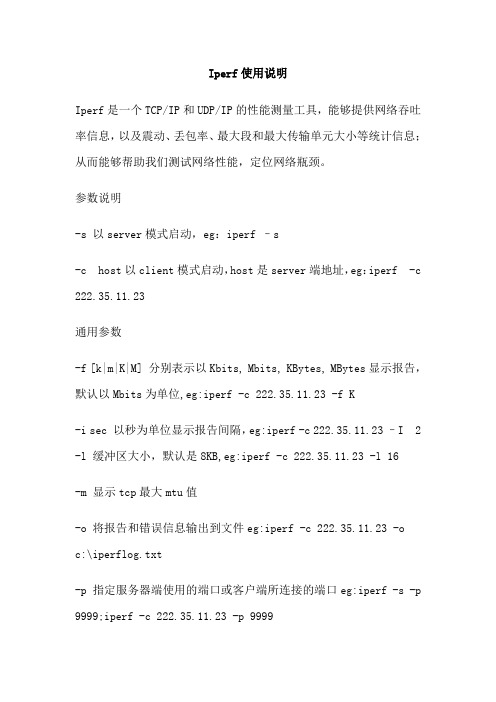
Iperf使用说明Iperf是一个TCP/IP和UDP/IP的性能测量工具,能够提供网络吞吐率信息,以及震动、丢包率、最大段和最大传输单元大小等统计信息;从而能够帮助我们测试网络性能,定位网络瓶颈。
参数说明-s 以server模式启动,eg:iperf –s-c host以client模式启动,host是server端地址,eg:iperf -c 222.35.11.23通用参数-f [k|m|K|M] 分别表示以Kbits, Mbits, KBytes, MBytes显示报告,默认以Mbits为单位,eg:iperf -c 222.35.11.23 -f K-i sec 以秒为单位显示报告间隔,eg:iperf -c 222.35.11.23 –I 2 -l 缓冲区大小,默认是8KB,eg:iperf -c 222.35.11.23 -l 16-m 显示tcp最大mtu值-o 将报告和错误信息输出到文件eg:iperf -c 222.35.11.23 -o c:\iperflog.txt-p 指定服务器端使用的端口或客户端所连接的端口eg:iperf -s -p 9999;iperf -c 222.35.11.23 -p 9999-u 使用udp协议-w 指定TCP窗口大小,默认是8KB-B 绑定一个主机地址或接口(当主机有多个地址或接口时使用该参数)-C 兼容旧版本(当server端和client端版本不一样时使用)-M 设定TCP数据包的最大mtu值-N 设定TCP不延时-V 传输ipv6数据包server专用参数-D 以服务方式运行ipserf,eg:iperf -s –D-R 停止iperf服务,针对-D,eg:iperf -s –Rclient端专用参数-d 同时进行双向传输测试-n 指定传输的字节数,eg:iperf -c 222.35.11.23 -n 100000-r 单独进行双向传输测试-t 测试时间,默认10秒,eg:iperf -c 222.35.11.23 -t 5-F 指定需要传输的文件-T 指定ttl值Iperf使用方法与参数说明Iperf是一个网络性能测试工具。
iperf使用方法

iperf使用方法iperf是一个网络性能测试工具,可以用来测试网络的带宽、延迟、丢包率等性能指标。
它可以在不同的操作系统上运行,并支持TCP和UDP协议。
本文将介绍iperf的基本使用方法,帮助用户快速了解如何使用iperf进行网络性能测试。
1. 下载和安装。
首先,您需要从iperf官方网站上下载iperf的安装包。
iperf可以在Windows、Linux、Mac等操作系统上运行,因此您需要根据自己的操作系统选择对应的安装包进行下载。
下载完成后,您可以按照官方提供的安装说明进行安装。
2. 服务器端配置。
在进行网络性能测试之前,您需要在一台计算机上作为服务器端运行iperf。
在服务器端,您需要打开命令行工具,并输入以下命令来启动iperf服务:```bash。
iperf -s。
```。
这样就启动了一个iperf服务器,等待客户端连接并进行性能测试。
3. 客户端配置。
在另一台计算机上作为客户端运行iperf,您需要打开命令行工具,并输入以下命令来连接到服务器并进行性能测试:```bash。
iperf -c <server_ip>。
```。
其中,`<server_ip>`是服务器端的IP地址。
客户端将会连接到指定的服务器,并开始进行网络性能测试。
4. 测试参数设置。
在进行性能测试时,您可以设置一些参数来控制测试的行为。
例如,您可以使用`-t`参数来指定测试的持续时间,使用`-i`参数来指定报告间隔,使用`-P`参数来指定并行连接数等。
您可以通过`iperf --help`命令来查看所有可用的参数选项。
5. 测试结果解读。
在测试完成后,iperf将会显示测试结果,包括带宽、延迟、丢包率等性能指标。
您可以根据这些测试结果来评估网络的性能表现,并进行相应的优化和调整。
总结。
通过本文的介绍,您应该已经了解了iperf的基本使用方法。
iperf是一个简单易用的网络性能测试工具,可以帮助您快速了解网络的性能状况,并进行相应的优化和调整。
iperf使用说明

iperf使用说明iperf使用说明1:简介iperf是一个网络性能测试工具,可用于测量网络带宽、延迟和丢包等指标。
它可以在客户端和服务器之间进行测试,以评估网络的性能和稳定性。
2:服务器端部署2.1 安装iperf首先,需要在服务器上安装iperf工具。
可以通过以下命令在Linux系统中安装最新版本的iperf:```sudo apt-get install iperf```2.2 启动iperf服务器在服务器上运行以下命令来启动iperf服务器:```iperf3 -s```这将启动一个iperf服务器,等待客户端连接。
3:客户端测试3.1 连接到iperf服务器在客户端机器上,运行以下命令来连接到iperf服务器:```iperf3 -c <服务器IP>```替换<服务器IP>为实际的服务器IP地址。
3.2 测试带宽通过以下命令可以测试带宽:```iperf3 -c <服务器IP> -t <测试时间> -u -b <带宽限制> ```参数说明:- <测试时间>:设置测试的时间长度,单位为秒。
- <带宽限制>:限制测试的带宽,单位可为K、M、G等。
3.3 测试延迟通过以下命令可以测试延迟:```iperf3 -c <服务器IP> -t <测试时间> -l <数据包大小> ```参数说明:- <测试时间>:设置测试的时间长度,单位为秒。
- <数据包大小>:设置测试的数据包大小,单位为字节。
3.4 测试丢包率通过以下命令可以测试丢包率:```iperf3 -c <服务器IP> -t <测试时间> -u```参数说明:- <测试时间>:设置测试的时间长度,单位为秒。
4:附件本文档涉及的附件包括:- iPerf用户手册:pdf5:法律名词及注释5.1 iPerfiPerf是一款开源软件,用于测量网络带宽、延迟和丢包等指标。
iperf使用方法2篇

iperf使用方法2篇第一篇:基础使用方法Iperf是一款开源的网络性能测试工具,通过模拟数据传输的过程,可以测试网络带宽、延迟等指标。
本篇将介绍Iperf的基本使用方法。
1. 下载Iperf在官网上下载Iperf(https://iperf.fr/iperf-download.php),选择适合的版本下载。
Iperf支持Windows、Linux、macOS等多个平台。
2. 安装IperfWindows平台下,下载后直接解压缩即可。
Linux和macOS平台下,下载后需要编译安装,具体可参考官方文档。
3. 启动Iperf在命令行下输入iperf即可启动Iperf客户端。
默认情况下,Iperf客户端会连接到本地的Iperf服务器。
4. 测试网络带宽使用Iperf测试网络带宽时,需要有一台Iperf服务器。
在Iperf服务器上启动Iperf服务端,命令为iperf -s。
在Iperf客户端上,使用iperf -c [服务器地址],其中[服务器地址]为Iperf服务器的IP地址或主机名。
在测试时,可以指定数据传输的方式(TCP或UDP)、传输的字节数、传输时间等参数。
命令格式为iperf -c [服务器地址] [options],其中[options]为可选参数,具体可参考官方文档。
5. 测试网络延迟使用Iperf测试网络延迟时,需要使用ping命令。
在命令行下输入ping [目标IP地址],其中[目标IP地址]为需要测试延迟的地址。
ping命令会返回延迟时间、TTL等信息。
6. 其他命令除了上述命令外,Iperf还有很多其他命令可以使用,如生成测试报告、设置带宽限制等。
可参考官方文档。
总结:Iperf是一款功能强大的网络性能测试工具,可以用来测试网络带宽、延迟等指标。
使用时需要有一台Iperf服务器,并按照相应的命令格式进行测试。
iperf安装和使用

iperf安装和使用Iperf是一个开源的网络测量工具,用于测量网络带宽和性能。
它支持TCP和UDP协议,并可用于测试带宽、延迟和丢包率等网络参数。
本文将介绍如何安装和使用Iperf。
Iperf有两个版本可供选择:Iperf2和Iperf3、Iperf2是旧版本,Iperf3是新版本,具有更多功能和改进的性能。
在本文中,我们将介绍如何安装和使用Iperf3第一步是安装Iperf3、Iperf3可以在Windows、Linux和Mac OS X 等操作系统上运行。
以下是在不同操作系统上安装Iperf3的步骤:1. Windows操作系统:- 确保您的系统已经配置好了环境变量,使得可以从任何位置运行Iperf32. Linux操作系统:- 打开终端,并使用以下命令安装Iperf3:```sudo apt-get updatesudo apt-get install iperf3```- 安装完成后,您可以使用终端运行Iperf33. Mac OS X操作系统:- 打开终端,并使用以下命令安装Homebrew(一个包管理器):``````- 安装完成后,使用以下命令安装Iperf3:```brew install iperf3```- 安装完成后,您可以使用终端运行Iperf3安装完成后,我们可以开始使用Iperf3进行网络测量。
以下是一些常用的Iperf3命令和用法:1.测量带宽:- 在服务器上运行Iperf3:``````- 在客户端上运行Iperf3,并连接到服务器:``````- Iperf3将测量客户端和服务器之间的带宽,并显示结果。
2.测量延迟:- 在服务器上运行Iperf3:``````- 在客户端上运行Iperf3,并连接到服务器:``````- Iperf3将模拟UDP流量,并测量客户端和服务器之间的延迟。
3.测量丢包率:- 在服务器上运行Iperf3:``````- 在客户端上运行Iperf3,并连接到服务器:``````- Iperf3将模拟UDP流量,并测量客户端和服务器之间的丢包率。
iperf简要使用说明v1.0
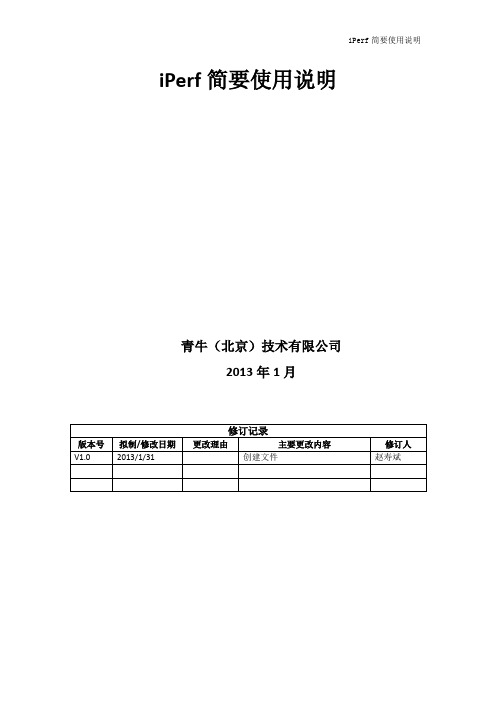
iPerf简要使用说明青牛(北京)技术有限公司2013年1月1.适用范围本文档适用于CDN项目实施人员、CDN运维人员、开发人员。
2.iPerf介绍iperf是一个网络性能测试工具。
可以测试TCP和UDP带宽质量,可以测量最大TCP带宽,具有多种参数和UDP特性,可以报告带宽,延迟抖动和数据包丢失。
Iperf在linux和windows平台均有二进制版本供自由使用。
Iperf was developed by NLANRDAST as a modern alternative for measuring maximum TCP and UDP bandwidth performance. Iperf allows the tuning of various parameters and UDP characteristics. Iperf reports bandwidth, delay jitter, datagram loss.3.参数说明-s 以server模式启动,eg:iperf -s-c host以client模式启动,host是server端地址,eg:iperf -c 222.35.11.23通用参数-f [kmKM] 分别表示以Kbits, Mbits, KBytes, MBytes显示报告,默认以Mbits为单位,eg:iperf -c 222.35.11.23 -f K-i sec 以秒为单位显示报告间隔,eg:iperf -c 222.35.11.23 -i 2-l 缓冲区大小,默认是8KB,eg:iperf -c 222.35.11.23 -l 16-m 显示tcp最大mtu值-o 将报告和错误信息输出到文件eg:iperf -c 222.35.11.23 -o ciperflog.txt-p 指定服务器端使用的端口或客户端所连接的端口eg:iperf -s -p 9999;iperf -c 222.35.11.23 -p 9999-u 使用udp协议-w 指定TCP窗口大小,默认是8KB-B 绑定一个主机地址或接口(当主机有多个地址或接口时使用该参数)-C 兼容旧版本(当server端和client端版本不一样时使用)-M 设定TCP数据包的最大mtu值-N 设定TCP不延时-V 传输ipv6数据包server专用参数-D 以服务方式运行iperf,eg:iperf -s -D-R 停止iperf服务,针对-D,eg:iperf -s -Rclient端专用参数-d 同时进行双向传输测试-n 指定传输的字节数,eg:iperf -c 222.35.11.23 -n 100000-r 单独进行双向传输测试-t 测试时间,默认10秒,eg:iperf -c 222.35.11.23 -t 5-F 指定需要传输的文件-T 指定ttl值4.应用实例使用iperf -s 命令将Iperf 启动为server 模式,在客户机上使用iperf -c启动client模式。
linux iperf使用方法
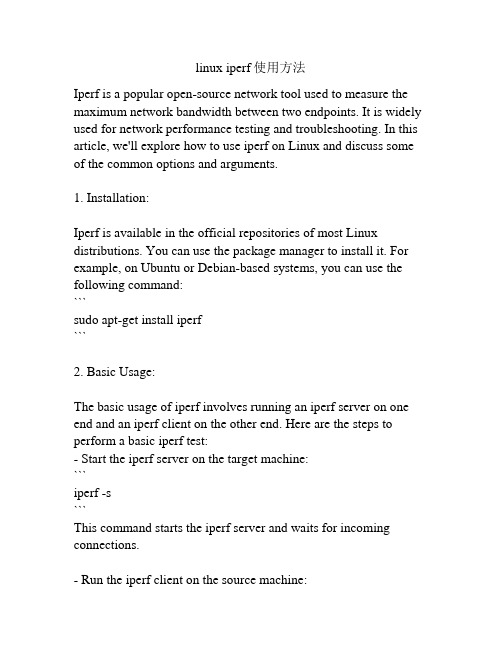
linux iperf使用方法Iperf is a popular open-source network tool used to measure the maximum network bandwidth between two endpoints. It is widely used for network performance testing and troubleshooting. In this article, we'll explore how to use iperf on Linux and discuss some of the common options and arguments.1. Installation:Iperf is available in the official repositories of most Linux distributions. You can use the package manager to install it. For example, on Ubuntu or Debian-based systems, you can use the following command:```sudo apt-get install iperf```2. Basic Usage:The basic usage of iperf involves running an iperf server on one end and an iperf client on the other end. Here are the steps to perform a basic iperf test:- Start the iperf server on the target machine:```iperf -s```This command starts the iperf server and waits for incoming connections.- Run the iperf client on the source machine:```iperf -c <server-ip>```Replace `<server-ip>` with the IP address or hostname of the machine running the iperf server. This command will initiate a connection to the server and start transmitting data.- Wait for the test to complete:The client will display the test results, including the measured bandwidth and other statistics.3. Setting the test duration:By default, iperf runs a test for 10 seconds. If you want to change the test duration, use the `-t` option followed by the desired duration in seconds. For example, to run a test for 30 seconds, use the following command:```iperf -c <server-ip> -t 30```4. Changing the port:By default, iperf uses TCP port 5001 for communication. If you want to use a different port, use the `-p` option followed by the desired port number. For example, to use port 8000, use the following command:```iperf -c <server-ip> -p 8000```5. Testing UDP:By default, iperf uses TCP for communication. If you want to test UDP instead, use the `-u` option. For example:```iperf -c <server-ip> -u```UDP testing can be useful to measure network jitter, packet loss, and other metrics relevant to real-time applications.6. Changing the buffer size:Iperf uses a default buffer size of 8 KB. If you want to change the buffer size, use the `-w` option followed by the desired buffer size in bytes. For example, to use a buffer size of 16 KB, use the following command:```iperf -c <server-ip> -w 16K```7. Testing bidirectional bandwidth:By default, iperf measures the bandwidth from the client to the server. If you want to measure the bandwidth in both directions, use the `-d` option. For example:```iperf -c <server-ip> -d```This command will perform a bidirectional test and display theresults separately for each direction.8. Displaying more detailed statistics:By default, iperf displays summary statistics. If you want more detailed statistics, use the `-i` option followed by the desired interval in seconds. For example, to display statistics every 2 seconds, use the following command:```iperf -c <server-ip> -i 2```These are some of the basic usage examples of iperf on Linux. Iperf provides many more options and functionalities that can be explored by referring to the official documentation or using the `iperf --help` command to display the available options and their descriptions.。
iperf 使用方法(一)

iperf 使用方法(一)iperf 使用指南什么是iperf?iperf是一个网络测试工具,用于测试网络带宽性能和网络连接质量。
它可以通过在服务器和客户端之间发送网络流量来测量带宽、延迟和丢包率等性能指标。
安装iperf•在Linux上安装iperf:使用以下命令在Linux系统上安装iperf:sudo apt-get install iperf•在Windows上安装iperf:在[iperf官方网站](使用iperf进行带宽测试•在服务器上启动iperf:使用以下命令在服务器上启动iperf服务:iperf -s•在客户端上运行iperf测试:使用以下命令在客户端上运行iperf测试:iperf -c <服务器IP地址>测试参数选项•-p, –port <端口号>:指定iperf服务监听的端口号。
•-f, –format [kbps|Mbps|Gbps]:设置带宽输出格式,可以选择kbps, Mbps或Gbps,默认为Mbps。
•-t, –time <时间>:设置测试运行的时间(单位:秒),默认为10秒。
•-i, –interval <时间>:设置测试结果输出的时间间隔(单位:秒),默认为1秒。
•-w, –window <带宽>:设置TCP窗口大小,用于控制数据传输速度,默认为8KB。
测试结果解析iperf测试结果输出包括服务器端和客户端两部分,以下是一些常见的测试结果解析:•Bandwidth:带宽指示客户端到服务器的网络传输速率,单位为Mbps。
•Jitter:抖动度指示客户端到服务器的数据包延迟变化情况,抖动度越小表示网络延迟越稳定。
•Lost/Total Datagrams:表示在网络传输过程中丢失的数据包数量和总数据包数量之比,以百分比表示。
使用iperf进行多线程测试•在服务器上启动iperf:使用以下命令在服务器上启动iperf服务,并设置线程数量:iperf -s -P <线程数量>•在客户端上运行iperf测试:使用以下命令在客户端上运行iperf多线程测试,并设置线程数量:iperf -c <服务器IP地址> -P <线程数量>总结iperf是一款功能强大的网络测试工具,通过使用iperf可以对网络带宽和连接质量等性能指标进行准确的测试和评估。
windowsiperf用法

windowsiperf用法IPerf(即 Internet Protocol Performance)是一个网络性能测试工具,用于测量TCP和UDP协议之间的带宽和网络延迟。
本文将向您介绍Windows平台上IPerf的使用方法。
2. 配置IPerf服务器在进行性能测试之前,您需要设置一个IPerf服务器。
选择一台作为服务器的计算机,并确保它与执行测试的计算机在同一网络中。
在服务器计算机上打开命令提示符,并导航到IPerf软件的安装目录。
输入以下命令启动IPerf服务器:```iperf3 -s```这将启动一个默认监听在5201端口的IPerf服务器。
3. 运行IPerf客户端测试现在,您可以在另一台计算机上运行IPerf客户端,以测试与服务器之间的网络性能。
打开命令提示符,并导航到IPerf软件的安装目录。
输入以下命令以运行一个默认测试:```iperf3 -c <服务器IP地址>```将 `<服务器IP地址>` 替换为您设置的IPerf服务器的实际IP地址。
客户端将连接到服务器,并输出网络性能参数,如带宽、延迟等。
4.高级用法IPerf还提供了许多高级选项,以帮助您更详细地测试网络性能。
-测试持续时间:您可以使用`-t`参数指定测试的持续时间。
例如,要在客户端运行一个持续10秒的测试,输入以下命令:```iperf3 -c <服务器IP地址> -t 10```-并发连接数:您可以使用`-P`参数指定客户端与服务器之间的并发连接数。
例如,要在客户端运行4个并发连接的测试,输入以下命令:```iperf3 -c <服务器IP地址> -P 4```- 指定端口:默认情况下,IPerf服务器使用5201端口。
您可以使用 `-p` 参数指定其他端口。
例如:```iperf3 -c <服务器IP地址> -p 9999```- 使用UDP测试:默认情况下,IPerf使用TCP协议进行测试。
iperf使用方法

iperf使用方法iperf是一个网络性能测试工具,它可以测量网络带宽、延迟和抖动等参数。
iperf有两个版本:iperf2和iperf3、本文将介绍iperf3的使用方法。
iperf3是iperf的最新版本,支持IPv4和IPv6,并具有更多的性能测试功能。
一、安装iperf3:```apt-get install -y iperf3```二、启动iperf3服务器:要测试网络性能,需要先启动iperf3服务器。
在服务器上运行以下命令启动iperf3服务器:``````默认情况下,服务器将在默认端口(5201)上监听TCP连接。
如果要监听UDP连接,可以在命令后面添加`-u`选项。
三、运行iperf3客户端:在另一台机器上运行iperf3客户端以测试网络性能。
客户端命令的一般格式如下:```- `<server_ip>`是iperf3服务器的IP地址。
- `<parallel_streams>`是并行测试的流数量。
更多的流可以提高测试的并发性。
- `<test_duration>`是测试的持续时间。
默认情况下,测试将一直持续下去。
四、常用参数:1. `-i <interval>`:在每个报告之间输出间隔时间。
3. `-p <port>`:服务器要监听的端口号。
4.`-u`:使用UDP协议进行测试。
5. `-b <bandwidth>`:限制测试的带宽。
可以用`-b <bandwidth>K`指定以Kbps为单位的带宽,或用`-b <bandwidth>M`指定以Mbps为单位的带宽。
6. `-R`:反向测试。
默认情况下,iperf3将从客户端发送数据到服务器。
使用`-R`选项将使iperf3从服务器发送数据到客户端。
7.`-4`或`-6`:指定使用IPv4或IPv6进行测试。
8.`-J`:以JSON格式输出结果。
Iperf使用手册

与-F一样,由标准输入输出文件输入数据。
杂项
-h, --help
显示命令行参考并退出 。
-v, --version
显示版本信息和编译信息并退出。
举例:
1)TCP测试
服务器执行:./iperf -s -i 1 -w 1M
客户端执行:./iperf -c host -i 1 -w 1M
-T, --ttl #
$IPERF_TTL
出栈多播数据包的TTL值。这本质上就是数据通过路由器的跳数。默认是1,链接本地。
-F (from v1.2 or higher)
使用特定的数据流测量带宽,例如指定的文件。
$ iperf -c -F
-I (from v1.2 or higher)
'm' = Mbits/sec 'M' = MBytes/sec
'g' = Gbits/sec 'G' = GBytes/sec
'a' = adaptive bits/sec 'A' = adaptive Bytes/sec
自适应格式是kilo-和mega-二者之一。除了带宽之外的字段都输出为字节,除非指定输出的格式,默认的参数是a。
通过TCP_MAXSEG选项尝试设置TCP最大信息段的值。MSS值的大小通常是TCP/IP头减去40字节。在以太网中,MSS值 为1460字节(MTU1500字节)。许多操作系统不支持此选项。
-N, --nodelay
$IPERF_NODELAY
设置TCP无延迟选项,禁用Nagle's运算法则。通常情况此选项对于交互程序,例如telnet,是禁用的。
iperf使用指导
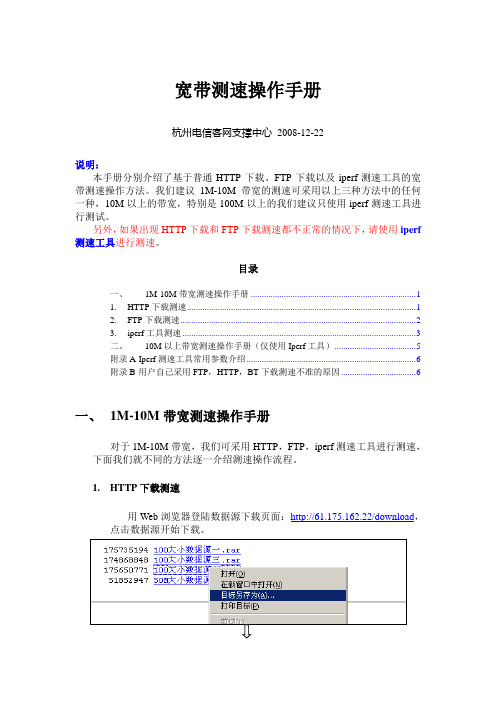
宽带测速操作手册杭州电信客网支撑中心2008-12-22说明:本手册分别介绍了基于普通HTTP下载、FTP下载以及iperf测速工具的宽带测速操作方法。
我们建议1M-10M带宽的测速可采用以上三种方法中的任何一种,10M以上的带宽,特别是100M以上的我们建议只使用iperf测速工具进行测试。
另外,如果出现HTTP下载和FTP下载测速都不正常的情况下,请使用iperf 测速工具进行测速。
目录一、1M-10M带宽测速操作手册 (1)1.HTTP下载测速 (1)2.FTP下载测速 (2)3.iperf工具测速 (3)二、10M以上带宽测速操作手册(仅使用Iperf工具) (5)附录A-Iperf测速工具常用参数介绍 (6)附录B-用户自己采用FTP,HTTP,BT下载测速不准的原因 (6)一、1M-10M带宽测速操作手册对于1M-10M带宽,我们可采用HTTP,FTP,iperf测速工具进行测速,下面我们就不同的方法逐一介绍测速操作流程。
1.HTTP下载测速用Web浏览器登陆数据源下载页面:http://61.175.162.22/download,点击数据源开始下载。
注意:如果发现所测速度达不到给定的速率,可以尝试同时进行多个HTTP下载,寻求最大的带宽利用率,计算每个下载速率的总和就是测得实际带宽速率。
如果按上述尝试之后,测得速率还不正常,建议采用iperf工具测速。
2.FTP下载测速用Web浏览器登陆数据源下载页面:http://61.175.162.22/software,点击FlashFXP.rar开始下载改FTP下载工具,并解压缩安装。
步骤一:然后点击快速连接选项或按F8,如下图所示:步骤二:按下图格式填好(61.175.162.22),用户名(test),密码(testtest),其他默认,选择连接就可以了;步骤三:传输选项,如下图:步骤四:在界面的左下角会显示当前的实际下载速率。
注意:如果发现所测速度达不到给定的速率,可以尝试多开几个FlashFXP窗口同时进行多个下载,以寻求最大的带宽利用率,测得最大的带宽下载速率。
Iperf使用教程
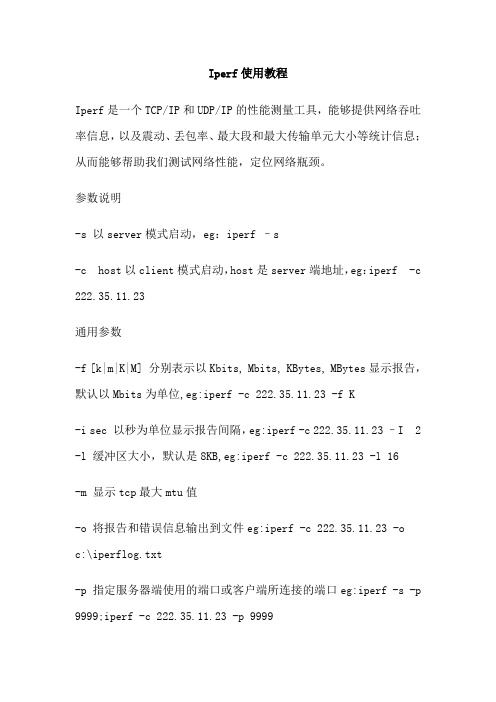
Iperf使用教程Iperf是一个TCP/IP和UDP/IP的性能测量工具,能够提供网络吞吐率信息,以及震动、丢包率、最大段和最大传输单元大小等统计信息;从而能够帮助我们测试网络性能,定位网络瓶颈。
参数说明-s 以server模式启动,eg:iperf –s-c host以client模式启动,host是server端地址,eg:iperf -c 222.35.11.23通用参数-f [k|m|K|M] 分别表示以Kbits, Mbits, KBytes, MBytes显示报告,默认以Mbits为单位,eg:iperf -c 222.35.11.23 -f K-i sec 以秒为单位显示报告间隔,eg:iperf -c 222.35.11.23 –I 2 -l 缓冲区大小,默认是8KB,eg:iperf -c 222.35.11.23 -l 16-m 显示tcp最大mtu值-o 将报告和错误信息输出到文件eg:iperf -c 222.35.11.23 -o c:\iperflog.txt-p 指定服务器端使用的端口或客户端所连接的端口eg:iperf -s -p 9999;iperf -c 222.35.11.23 -p 9999-u 使用udp协议-w 指定TCP窗口大小,默认是8KB-B 绑定一个主机地址或接口(当主机有多个地址或接口时使用该参数)-C 兼容旧版本(当server端和client端版本不一样时使用)-M 设定TCP数据包的最大mtu值-N 设定TCP不延时-V 传输ipv6数据包server专用参数-D 以服务方式运行ipserf,eg:iperf -s –D-R 停止iperf服务,针对-D,eg:iperf -s –Rclient端专用参数-d 同时进行双向传输测试-n 指定传输的字节数,eg:iperf -c 222.35.11.23 -n 100000-r 单独进行双向传输测试-t 测试时间,默认10秒,eg:iperf -c 222.35.11.23 -t 5-F 指定需要传输的文件-T 指定ttl值Iperf使用方法与参数说明Iperf是一个网络性能测试工具。
网络性能测试工具iperf详细使用图文教程

网络性能测试工具iperf详细使用图文教程网络性能测试工具iperf详细使用图文教程Iperf是一个网络性能测试工具。
Iperf可以测试TCP和UDP带宽质量。
Iperf可以测量最大TCP带宽,具有多种参数和UDP特性。
Iperf可以报告带宽,延迟抖动和数据包丢失。
利用Iperf这一特性,可以用来测试一些网络设备如路由器,防火墙,交换机等的性能。
Iperf有两种版本,windows版和linux版本。
linux版本更新快,最新版本为iperf 3.0,下载地址为/p/iperf/downloads/list ,windows版本官方更新的最新版本为1.7(打包在jperf中),下载地址为:,不过在网络上找到了移植版本iperf2.5。
Iperf还有一个图形界面程序叫做Jperf,使用JPerf程序能简化了复杂命令行参数的构造,而且它还保存测试结果,同时实时图形化显示结果。
当然,JPerf可以测试TCP和UDP带宽质量。
JPerf可以测量最大TCP带宽,具有多种参数和UDP特性。
JPerf可以报告带宽,延迟抖动和数据包丢失。
为了测试的准确性,尽量使用linux环境测试。
Iperf和Jperf的相关文件已打包在附件中Iperf的主要功能如下:TCP•测量网络带宽•报告MSS/MTU值的大小和观测值•支持TCP窗口值通过套接字缓冲•当P线程或Win32线程可用时,支持多线程。
客户端与服务端支持同时多重连接UDP•客户端可以创建指定带宽的UDP流•测量丢包•测量延迟•支持多播•当P线程可用时,支持多线程。
客户端与服务端支持同时多重连接(不支持Windows)其他•在适当的地方,选项中可以使用K(kilo-)和M(mega-)。
例如131072字节可以用128K代替。
•可以指定运行的总时间,甚至可以设置传输的数据总量。
•在报告中,为数据选用最合适的单位。
•服务器支持多重连接,而不是等待一个单线程测试。
•在指定时间间隔重复显示网络带宽,波动和丢包情况。
iperf 使用实例

1. 测试单线程TCP∙在服务端运行iperf,输入命令iperf –s –p 12345 –i 1 –M 以在本机端口12345上启用iperf∙在客户端运行iperf,输入命令iperf –c server-ip–p server-port –i 1 –t 10 –w 20K,其中参数说明如下:-c:客户端模式,后接服务器ip-p:后接服务端监听的端口-i:设置带宽报告的时间间隔,单位为秒-t:设置测试的时长,单位为秒-w:设置tcp窗口大小,一般可以不用设置,默认即可测试后截图如下:客户端截图服务端截图其中:Interval表示时间间隔。
Transfer表示时间间隔里面转输的数据量。
Bandwidth是时间间隔里的传输速率。
最后一行是本次测试的统计。
测试可知带宽平均为89.9Mbit/s。
1. 测试多线程TCP在客户端添加-P参即可测试多线程的TCP性能,如下为使用两个线程的测试情况客户端2. 测试单线程UDP(默认带宽)∙在服务端运行iperf,输入命令iperf –s -u –p 12345 –i 1 以在本机端口12345上启用iperf,并运行于udp模式∙在客户端运行iperf,输入命令iperf -c server-ip -p server-port -i 1 -t 10 -b,其中参数说明如下:-c:客户端模式,后接服务器ip-p:后接服务端监听的端口-i:设置带宽报告的时间间隔,单位为秒-t:设置测试的时长,单位为秒-b:设置udp的发送带宽,单位bit/s客户端服务端其中,Jitter为抖动,lost/total为丢包数量,Datagrams为包数量。
1. 测试单线程UDP(带宽为10Mbit/s)设置客户端带宽为10M即可,使用参数-b指定客户端服务端1. 测试多线程UDP与多线程TCP类似,只需要客户端使用-P参数指定线程个数即可1. 测试UDP的双向传输客户端使用参数-d以运行双测试模式,客户端会与服务端进行udp往返测试。
- 1、下载文档前请自行甄别文档内容的完整性,平台不提供额外的编辑、内容补充、找答案等附加服务。
- 2、"仅部分预览"的文档,不可在线预览部分如存在完整性等问题,可反馈申请退款(可完整预览的文档不适用该条件!)。
- 3、如文档侵犯您的权益,请联系客服反馈,我们会尽快为您处理(人工客服工作时间:9:00-18:30)。
Iperf使用文档
原理:
1.在服务器端运行命令:
在LINUX下命令:./iperf –s #此命令表示测试TCP模式下的速度
./iperf –s –u #此命令表示测试UDP模式下的速度
在Windows下命令:iperf –s
Iperf –s –u
2.在客户端运行命令:
在Windows下直接输入:iperf –c 服务器ip地址–w 500k #测试TCP模式下的速度,-w后
的参数必须加上,表示测试
100M的带宽
Iperf –c服务器ip地址-u –b 1000m #测试UDP模式下的速度,-b
后的参数必须加载上,默认情
况下UDP协议只测试1M速
率,改成1000M就是测千M
速度。
3.参数说明
-s 以server模式启动,eg:iperf –s
-c host以client模式启动,host是server端地址,eg:iperf -c 222.35.11.23
通用参数
-f [kmKM] 分别表示以Kbits, Mbits, KBytes, MBytes显示报告,默认以Mbits为单位,eg:iperf -c 222.35.11.23 -f K
-i sec 以秒为单位显示报告间隔,eg:iperf -c 222.35.11.23 -i 2
-p 指定服务器端使用的端口或客户端所连接的端口eg:iperf -s -p 9999;iperf -c 222.35.11.23 -p 9999 -u 使用udp协议
-B 绑定一个主机地址或接口(当主机有多个地址或接口时使用该参数)
-C 兼容旧版本(当server端和client端版本不一样时使用)
-t 测试时间,默认10秒,eg:iperf -c 222.35.11.23 -t 5
实例:
服务器端:TCP速率测试
客户端:TCP速率测试
服务器端:UDP速率测试
客户端:UDP速率测试
如想深入了解,请参考下表:。
